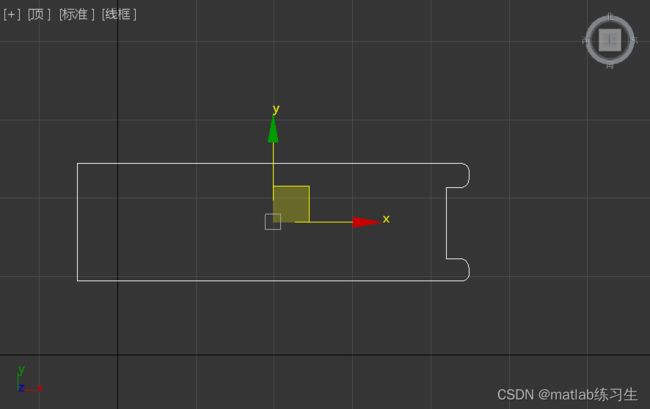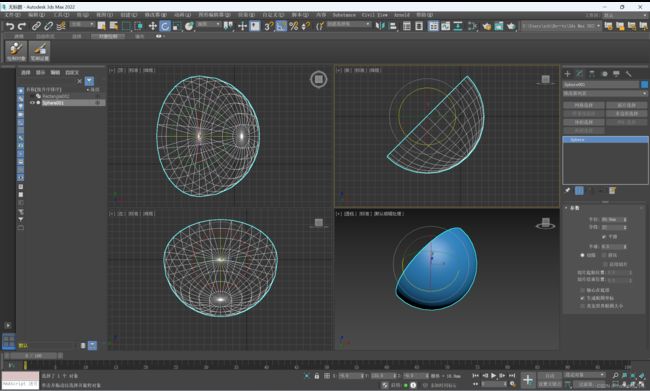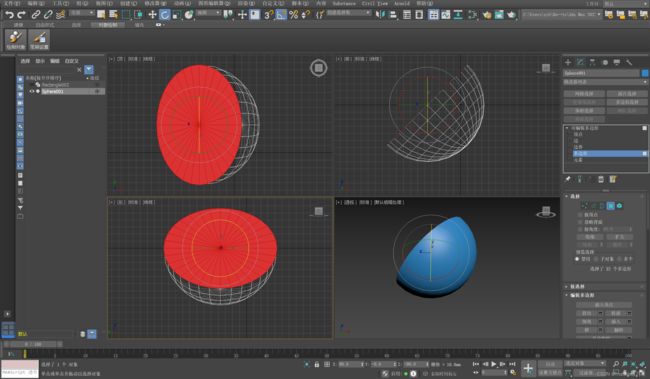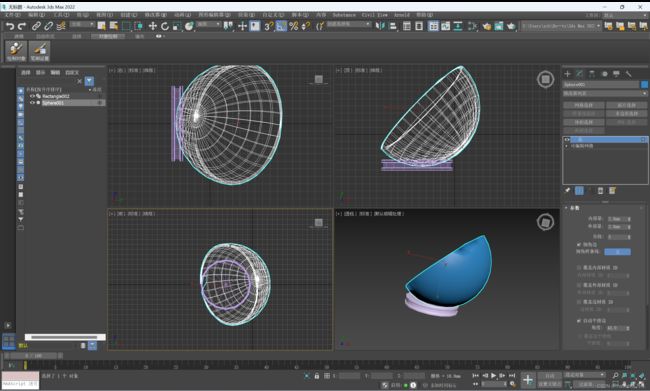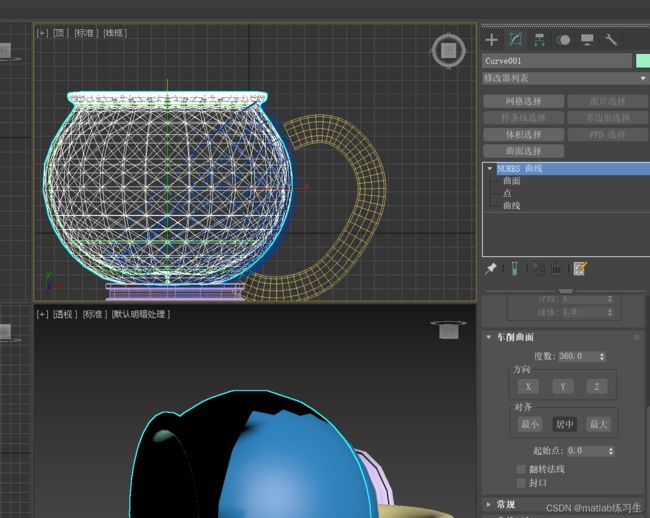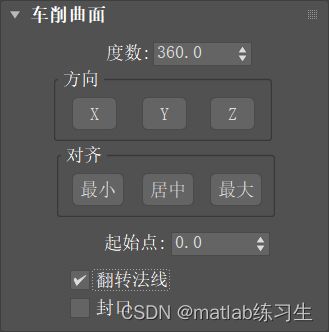3ds MAX绘制茶壶
综合一下之前的内容画个茶壶
长方形,然后转化为可编辑多边形,添加节点并设置圆角,如下图
车削生成一个圆环,其实这一步也可以用一个圆柱体和两个圆角圆柱体解决
效果如下:
茶壶的底座绘制好了
接下来是茶壶的上半边
首先绘制一个半圆
转化为可编辑多边形,然后选择圆形底面的多边形并删除
剩下的部分是一个壳,添加【壳】修改器生成一个半圆形的包裹
这是茶壶的保护套
用样条线绘制一个茶壶把手的线型
然后选择渲染模式为径向
这就生成了一个圆柱体的把手
沿茶壶内部绘制一条曲线NURBS曲线,并选择车削生成茶壶主体
我这里是沿着y轴旋转
可以看到有黑色的部分,选择翻转法线
在【曲面公用】选项卡内选择【转化曲面】
生成CV曲面,可以用来拉伸,形成茶壶口
在点层级移动即可
效果:太丑了太丑了